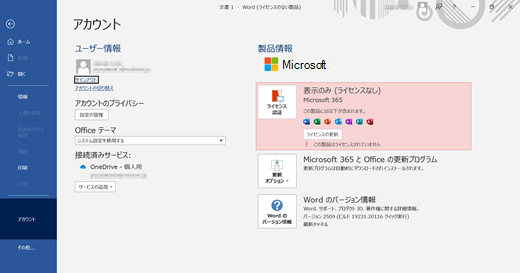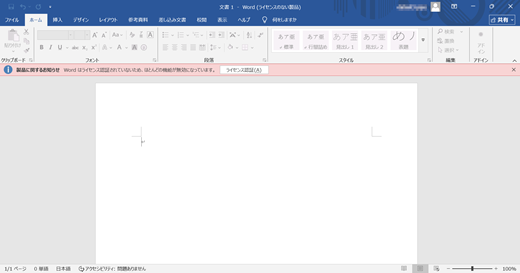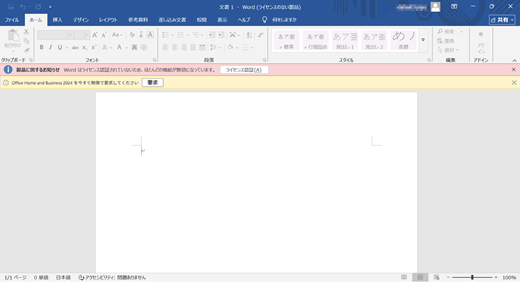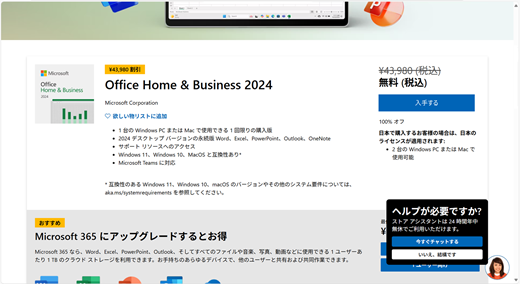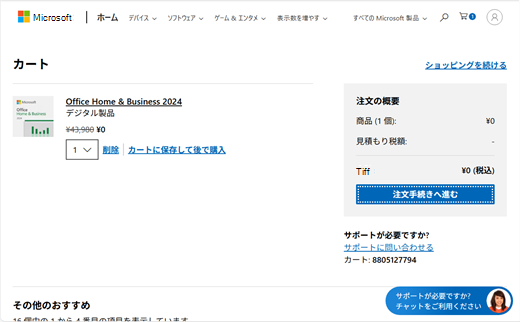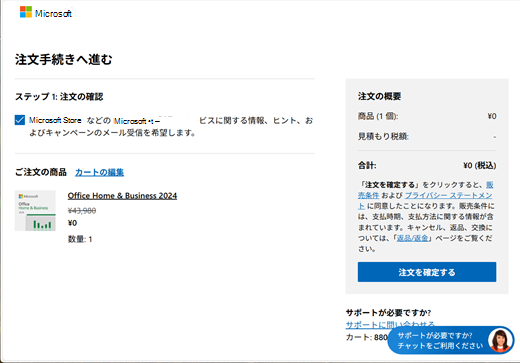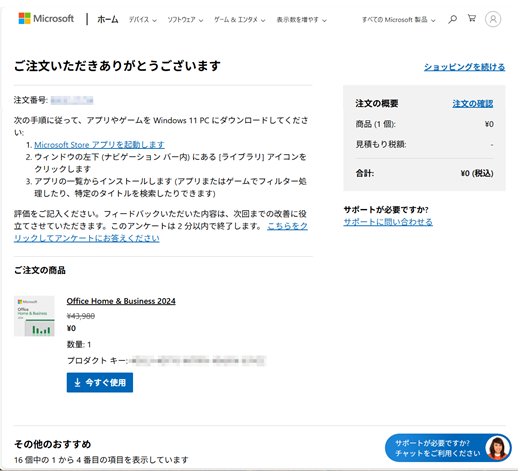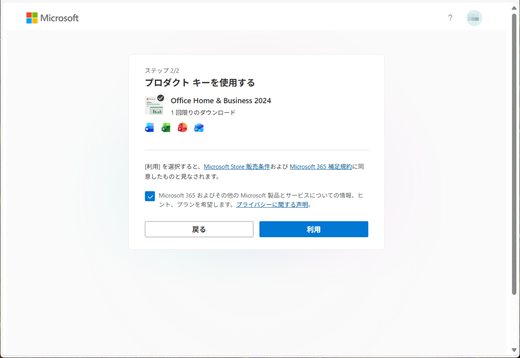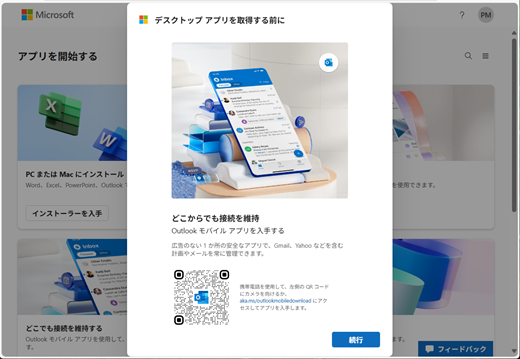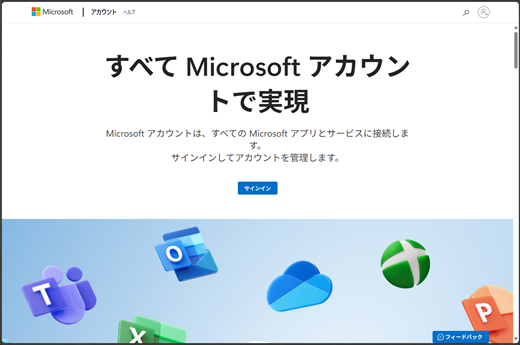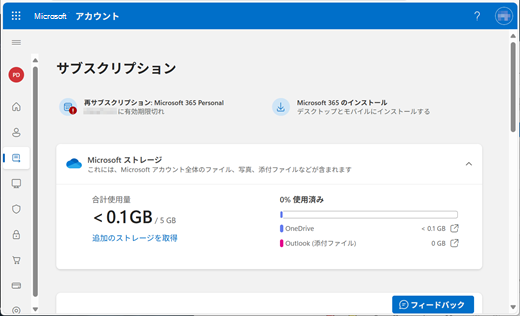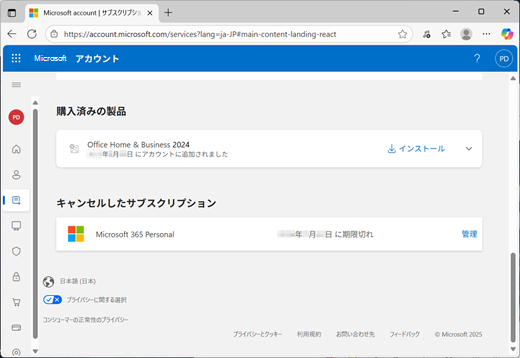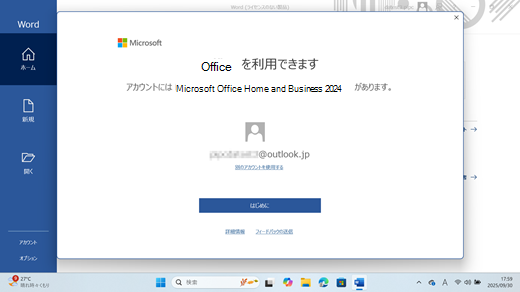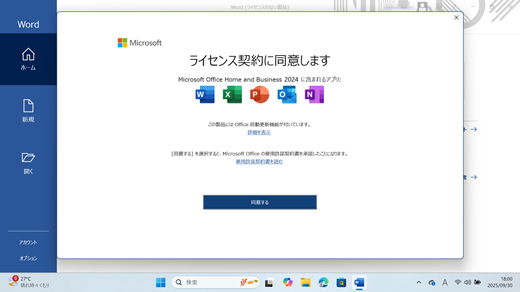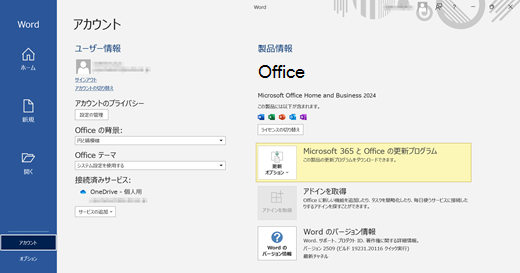Sejak Oktober 2025, penawaran gratis Microsoft 365 Personal 24 bulan disertakan dengan beberapa PC Office yang telah terinstal di Jepang saja.
Anda dapat memulai langganan uji coba gratis 3 bulan, bukan langganan penuh selama 24 bulan dan menggunakan fitur dan layanan Microsoft 365 Personal dalam periode tersebut. Namun, Jika menentukan bahwa fitur tersebut tidak diperlukan, Anda dapat beralih ke Office Home and Business 2024 secara gratis setelah langganan uji coba berakhir.
Beli Office Home & Business 2024 secara gratis
Konfirmasi langganan uji coba 3 bulan telah kedaluwarsa
Langkah 1:
Memulai aplikasi Microsoft 365 yang telah diinstal sebelumnya dari menu Mulai (Word, Excel, atau PowerPoint)
Langkah 2:
Masuk ke tab File > menu Akun
Lihat status di bawah "Informasi Produk"
Aplikasi klien tidak berlisensi dan dikunci kecuali untuk fungsi tampilan.
Langkah 3:
Membuka dokumen baru di aplikasi klien
Centang bilah berwarna merah muncul di jendela untuk memberi tahu aplikasi Anda tidak berlisensi.
Langkah 4:
Bilah berwarna kuning muncul di jendela untuk merekomendasikan penukaran Office Home & Business 2024 secara gratis untuk Anda.
Pilih tombol Tukar di dalamnya
Mengaktifkan aplikasi klien Office dengan Office Home & Business 2024
Langkah 5:
Aplikasi ini mengalihkan ke halaman produk Office Home & Business 2024 di situs web Microsoft Store. (Halaman ini masuk dengan akun Microsoft Anda secara otomatis.)
Anda dapat melihat harga penawaran ini adalah "Gratis" di dalamnya.
Pilih tombol Dapatkan
Langkah 6:
Halaman Keliring akan terbuka dengan penawaran ditambahkan
Pilih tombol Lanjutkan pesanan Anda
Langkah 7:
Halaman Lanjutkan pesanan Anda akan terbuka
Pilih pilihan Tentukan pesanan jika harga, kuantitas, dan nama produk sudah benar
Langkah 8:
Halaman Terima kasih atas pesanan Anda terbuka
Pesanan Anda telah selesai dan Anda dapat melihat kunci Produk dari penawaran ini dan tombol Gunakan sekarang di dalamnya.
Pilih tombol Pengguna sekarang
Langkah 9:
Tindakan ini mengalihkan ke halaman penyiapan Office (Sudah masuk dengan akun Microsoft Anda.)
Pilih tombol Mulai
Langkah 10:
Halaman Gunakan kunci produk terbuka dengan kunci produk yang sudah dimasukkan sebagai gambar di sebelah kanan
Pilih tombol Gunakan jika nama produk sudah benar.
Langkah 11:
Penukaran selesai dan halaman arahan terbuka di browser
Silakan masuk ke dasbor Microsoft untuk memeriksa penawaran yang ditautkan ke akun Microsoft Anda
Langkah 12:
Masuk ke halaman Langganan di dasbor Microsoft
Periksa Office Home & Business 2024 tercantum di bawah Produk yang telah Anda beli
Langkah 13:
Kembali ke aplikasi klien, lalu mulai ulang
Langkah 14:
Anda melihat dialog Office terbuka di dalamnya, dan Anda melihat string, "Akun Anda memiliki Office Home and Business 2024." di dalamnya.
Pilih tombol Mulai
Langkah 15:
Dialog Terima perjanjian Lisensi akan terbuka
Pilih tombol Terima untuk mengaktifkan aplikasi klien
Langkah 16:
Masuk ke menu File > Akun di aplikasi klien
Anda dapat melihat informasi Produk. Aplikasi dilisensikan dengan "Office Home & Business 2024".